XAMPP FAQs for Linux
- Как мне установить XAMPP?
Выберите ващу операционную систему и 32 или 64 битную версию.
Измените разрешения для установщика
chmod 755 xampp-linux-*-installer.runЗапустите установщик
sudo ./xampp-linux-*-installer.runВот и всё. XAMPP теперь установлен под каталогом /opt/lampp.
- XAMPP включает в себя MySQL или MariaDB?
С момента выхода XAMPP 5.5.30 и 5.6.14, XAMPP предоставляет MariaDB вместо MySQL. Команды и инструменты для обоих одни и те же.
- Как я мне запустить XAMPP?
Для запуска XAMPP просто выполните следующую команду:
sudo /opt/lampp/lampp startТеперь вы должны видить чтото вроде этого на вашем экране:
Starting XAMPP 1.8.2...
LAMPP: Starting Apache..
LAMPP: Starting MySQL...
LAMPP started.Ready. Apache and MySQL are running.
Если вы получили сообщение об ошибке посетите страницы нашего сообщества для помощи.
Кстати, заметьте что есть графический инструмент который вы можете использовать чтобы легко управлятся с вашими серверами. Вы можете запустить этот инструмент с помощью следующих команд:
cd /opt/lampp
sudo ./manager-linux.run (or manager-linux-x64.run)- Как я мне остановить XAMPP?
Для остановки XAMPP просто вызовите команду:
sudo /opt/lampp/lampp stopТеперь вы должны видить чтото вроде этого на вашем экране:
Stopping XAMPP 1.8.2...
LAMPP: Stopping Apache...
LAMPP: Stopping MySQL...
LAMPP stopped.Если вы получили сообщение об ошибке посетите страницы нашего сообщества для помощи.
Кстати, заметьте что есть графический инструмент который вы можете использовать чтобы легко запустить или остановить ваши сервера.
 Вы можете запустить этот инструмент с помощью следующих команд:
Вы можете запустить этот инструмент с помощью следующих команд:cd /opt/lampp
sudo ./manager-linux.run (or manager-linux-x64.run)- Как мне проверить, что всё сработало?
Введите следующую URL в ваш любимый браузер:
http://localhostYou should see the XAMPP start page, as shown below.
- Готов ли XAMPP к производственному использованию?
XAMPP не предназначен для производственного использования, а только для сред разработки. XAMPP настроен таким образом чтобы быть как можно более открытым и позволять разработчику всё что он/она захочет. Для сред разработки это прекрасно, но в производственной среде это может быть пагубно.
Вот список отсутствующих мер безопасности в XAMPP:
- MySQL администратор (root) не имеет пароля.
- MySQL сервер доступен через сеть.
- ProFTPD uses the password «lampp» for user «daemon».

Чтобы исправить большинство пробелов в безопасности просто вызовите следующую команду:
sudo /opt/lampp/lampp securityЭто начнёт небольшую проверку безопасности и обезопасит вашу установку XAMPP. К примеру это зашитит демонстративные страницы XAMPP комбинацией из пользовательского имени (‘lampp’) и пароля.
- Что означают сообщения об ошибках которые я вижу когда запускаю XAMPP?
Вы можете получить несколько сообщений об ощибках когда запускаете XAMPP:
LAMPP-Apache is already running.
An Apache daemon is already running.Скрипт запуска LAMPP не смог запустить XAMPP-Apache потому что экземпляр Apache уже запущен. Чтобы запустить XAMPP правильно, сначала вам нужно остановить этот процесс.
LAMPP-MySQL is already running.
A MySQL daemon is already running.В основном по тем же причинам что и в выше упомянутой ошибке, скрипт запуска LAMPP нащёл уже запущеный MySQL сервер на этой системе.

- Apache doesn’t seem to start. What can I do?
Эта ошибка может иметь место по нескольким причинам. Apache показывает эту ощибку при разных условиях. Чтобы найти конкретную причину нам нужно будет немного поисследовать:
tail -2 /opt/lampp/logs/error_logЕсли вы получили сообщение об ошибке посетите страницы нашего сообщества для помощи.
- Что делать, если я получаю сообщение об ошибке «Cannot restore segment prot after reloc: Permission denied?»
На некоторх дистртбутивах Linux, SELinux активировано по умолчанию и это предотвращает успешный запуск XAMPP. Вам следует отключить это чтобы запустить сервера XAMPP:
sudo /usr/sbin/setenforce 0Теперь XAMPP должен снова нормально работать.
- После того как я перезагрузил мою Linux машину XAMPP перестал работать! Как мне это исправить?
Верно.
 Это нормальное поведение для Linux (также относится к любой другой Unix-подобной системе). Это задача администратора убедится что определённая программа запущена при загрузке системы.
Это нормальное поведение для Linux (также относится к любой другой Unix-подобной системе). Это задача администратора убедится что определённая программа запущена при загрузке системы.Не существует стандартного способа настройки загрузки Linux системы, но большинство из них должны позволить вам запустить XAMPP при загрузке используя следующие шаги.
Debian, Ubuntu.
sudo ln -s /opt/lampp/lampp /etc/init.d/lampp sudo update-rc.d lampp start 80 2 3 4 5 . stop 30 0 1 6 .RedHat, Fedora, CentOS. Если ваш Linux дистрибутив использует инструмент «chkconfig» чтобы устанавливать сервисы вы можете использовать следующие команды:
sudo ln -s /opt/lampp/lampp /etc/init.d/lamppSUSE
sudo ln -s /opt/lampp/lampp /etc/init.d/lampp sudo chkconfig lampp 2345- Как мне сделать более безопасной мою установку XAMPP?
В установке по умолчанию, в XAMPP не установлено паролей и запускать XAMPP с такой конфигурацией доступной другим, не рекомендуется.

Просто введите следующую команду (как root) чтобы начать простую проверку безопасности:
sudo /opt/lampp/lampp securityТеперь вы должны видить следующий диалог на вашем экране:
XAMPP: Quick security check... XAMPP: MySQL is accessable via network. XAMPP: Normaly that's not recommended. Do you want me to turn it off? [yes] yes XAMPP: Turned off. XAMPP: Stopping MySQL... XAMPP: Starting MySQL... XAMPP: The MySQL/phpMyAdmin user pma has no password set!!! XAMPP: Do you want to set a password? [yes] yes XAMPP: Password: ****** XAMPP: Password (again): ****** XAMPP: Setting new MySQL pma password. XAMPP: Setting phpMyAdmin's pma password to the new one. XAMPP: MySQL has no root passwort set!!! XAMPP: Do you want to set a password? [yes] yes XAMPP: Write the passworde somewhere down to make sure you won't forget it!!! XAMPP: Password: ****** XAMPP: Password (again): ****** XAMPP: Setting new MySQL root password.
(1) Установка пароля защитит демонстративные страницы XAMPP (http://localhost/xampp/) использующие этот пароль. Имя пользователя ‘lampp’!
После вызова этой команды ваша установка XAMPP должна быть более безопасной.
- Как мне активировать eAccelerator?
Чтобы активтровать eAccelerator просто найдите следующие строки в вашем /opt/lampp/etc/php.ini:
;extension="eaccelerator.so" ;eaccelerator.shm_size="16" ;eaccelerator.cache_dir="/opt/lampp/tmp/eaccelerator" ;eaccelerator.enable="1" ;eaccelerator.
Уберите точку с запятой в начале каждой строки и перезапустите XAMPP. eAccelerator теперь активирован. Для более подробной информации об eAccelerator, навестите домашнюю страницу eAccelerator: http://eaccelerator.net.
- Как мне активировать OCI8/Oracle расширение для PHP?
Чтобы активировать OCI8/Oracle расширение для PHP пожалуйста выполните следующую команду:
sudo /opt/lampp/lampp oci8Появится следующий диалог:
Please enter the path to your Oracle or Instant Client installation: [/opt/lampp/lib/instantclient-11. 2.0.3.0]
installing symlinks...
patching php.ini...
OCI8 add-on activation likely successful.
LAMPP: Stopping Apache with SSL...
LAMPP: Starting Apache with SSL...
2.0.3.0]
installing symlinks...
patching php.ini...
OCI8 add-on activation likely successful.
LAMPP: Stopping Apache with SSL...
LAMPP: Starting Apache with SSL...Теперь расширение должо быть активировано.
- XAMPP работает, но почему картинки не отображаются?
Эта проблема специфична для некоторых Linux систем. Пожалуйста откройте ваш /opt/lampp/etc/httpd.conf и найдите следующие две строки:
#EnableMMAP off #EnableSendfile offУберите # на обоих строках и перезапустите Apache. Теперь ваши картинки должны отображатся.
- Как мне включить доступ к phpMyAdmin извне?
В базовой конфигурации XAMPP phpMyAdmin доступен только с того же хоста, на котором запущен XAMPP, по адресу http://127.0.0.1 или http://localhost.
ВАЖНО: Включение внешнего доступа для phpMyAdmin в производственных средах представляет собой значительный риск для безопасности.
 Вам настоятельно рекомендуется разрешать доступ только с localhost. Удаленный злоумышленник может воспользоваться любой существующей уязвимостью для выполнения кода или изменения ваших данных.
Вам настоятельно рекомендуется разрешать доступ только с localhost. Удаленный злоумышленник может воспользоваться любой существующей уязвимостью для выполнения кода или изменения ваших данных.Чтобы включить удалённый доступ к phpMyAdmin, следуйте шагам ниже:
- Edit the etc/extra/httpd-xampp.conf file in your XAMPP installation directory.
- В этом файле, найдите строки, указанные снизу.
Alias /phpmyadmin "/opt/lampp/phpmyadmin/" <Directory "/opt/lampp/phpmyadmin"> AllowOverride AuthConfig Require local - Затем, замените ‘Require local’ на ‘Require all granted’.
- Перезапустите сервер Apache, используя панель управления XAMPP.

Alias /phpmyadmin "/opt/lampp/phpmyadmin/" <Directory "/opt/lampp/phpMyAdmin"> AllowOverride AuthConfig Require all granted- Where are the main XAMPP configuration files?
The main XAMPP configuration files are located as follows:
- Файлы конфигурации Apache: /opt/lampp/etc/httpd.conf, /opt/lampp/etc/extra/httpd-xampp.conf
- PHP configuration file: /opt/lampp/etc/php.ini
- MySQL configuration file: /opt/lampp/etc/my.cnf
- ProFTPD configuration file: /opt/lampp/etc/proftpd.conf
- How do I send email with XAMPP?
To send email with XAMPP, use the PEAR Mail and Net_SMTP packages, which allow you to send email using an external SMTP account (such as a Gmail account). Follow these steps:
- Как мне сделать резервное копирование или востановить мою XAMPP систему?
Предупреждение: Функции резервного копирования и востановления ещё разрабатываются и могут работать неправильно.

Вы можете создать резервное копирование с помощью:
sudo /opt/lampp/lampp backupили
sudo /opt/lampp/lampp backup secretГде «secret» это ваш MySQL root пароль. Эта команда выведет следующее:
Backing up databases... Backing up configuration, log and htdocs files... Calculating checksums... Building final backup file... Backup finished. Take care of /opt/lampp/backup/xampp-backup-22-01-14.shФайл /opt/lampp/backup/xampp-backup-22-01-14.sh (в примере выше) содержит ваши данные резервного копирования. Сохраните этот файл в надёжном месте.
На новой машине вам нужна такая же версия XAMPP, как на вашей изначальной/исходной машине.
sudo sh xampp-backup-22-01-14.shВы должны видеть что-то вроде этого:
Checking integrity of files. ..
Restoring configuration, log and htdocs files...
Checking versions...
Installed: XAMPP 1.4.2
Backup from: XAMPP 1.4.2
Restoring MySQL databases...
Restoring MySQL user databases...
Backup complete. Have fun!
You may need to restart XAMPP to complete the restore.
..
Restoring configuration, log and htdocs files...
Checking versions...
Installed: XAMPP 1.4.2
Backup from: XAMPP 1.4.2
Restoring MySQL databases...
Restoring MySQL user databases...
Backup complete. Have fun!
You may need to restart XAMPP to complete the restore. Вот и всё. Помните это ещё не зрелая (beta) функция.
Xampp — локальный веб сервер
Содержание
Xampp — локальный веб сервер
Установка
Запуск и остановка
Почтовая заглушка
Ссылки
Xampp — идеальное решение для тех, кто нуждается в веб сервере для отладки сценариев на PHP, Pearl и пр. Xampp более удобен для отладки, чем, например, lamp-server, ввиду своей мобильности, и адаптированного интерфейса для запуска/остановки веб сервера.
Мы здесь рассмотрим установку xampp таким образом, чтобы сэкономить время вебмастеру (т. е. уберечь вас от сохранения данных локального сервера каждый раз, когда вам необходимо переустановить систему, например)
е. уберечь вас от сохранения данных локального сервера каждый раз, когда вам необходимо переустановить систему, например)
Перед установкой необходимо скачать пакет xampp.
запустите инсталлятор *.run, предварительно сделав его исполняемым, дождитесь окончания установки
Обратите внимание, для удобства вы можете создать отдельный раздел под локальный веб сервер, это убережет Вас от возможной потери данных в будущем, но имеет смысл, если вы профессионально занимаетесь веб разработкой
далее, под рутом скопируем папку lampp туда, где мы будем хранить наш веб сервер, например /media/server/
удаляем папку /opt/lampp/
создаем символическую ссылку lampp в папке /opt/, ведущую на папку с нашим сервером (/media/server/lampp)
Обратите внимание, этот вариант иногда вызывает ошибки при использовании. Если у Вас возникают проблемы при таком варианте, но Вам все же нужен отдельный раздел, сделайте следующее:
Если у Вас возникают проблемы при таком варианте, но Вам все же нужен отдельный раздел, сделайте следующее:
— создайте новый раздел (можно при установке системы)
— укажите точку монтирования /opt/lampp/
— далее обычным способом устанавливайте lampp
На этом установка xampp закончена.
Для запуска и остановки xampp есть несколько способов, мы рассмотрим их все.
просто через консоль, командами
/opt/lampp/lampp start
/opt/lampp/lampp stop
создадим файлы start.sh и stop.sh, сделаем их исполняемыми, и вставим следующее содержимое соответственно
У вас должна быть установлена утилита gksu
gksudo /opt/lampp/lampp start
gksudo /opt/lampp/lampp stop
По умолчанию XAMPP не имеет в себе какого либо почтового сервера, но для веб разработчиков необходимым условием является наличие оного, причем, не полноценного почтового демона, а заглушки, которая не отправляет письма по адресу, а складывает их в определенном месте, откуда письма можно просмотреть.
Создадим файл /media/server/lampp/etc/fakesendmail.sh (создавать его можно в любом месте, главное подправить пути к скрипту)Содержимое файла
#!/bin/sh prefix="/media/server/lampp/var/mail/sendmail/new" numPath="/media/server/lampp/var/mail/sendmail" if [ ! -f $numPath/num ]; then echo "0" > $numPath/num fi num=`cat $numPath/num` num=$(($num + 1)) echo $num > $numPath/num name="$prefix/letter_$num.txt" while read line do echo $line >> $name done chmod 777 $name /bin/true
затем выполняем команды
sudo chown root:root /media/server/lampp/etc/fakesendmail.sh sudo chmod 755 /media/server/lampp/etc/fakesendmail.sh sudo mkdir /media/server/lampp/var/mail/sendmail cd /media/server/lampp/var/mail/sendmail sudo mkdir cur sudo mkdir new sudo mkdir tmp sudo chmod -R 777 /media/server/lampp/var/mail/sendmail
теперь нужно прописал путь к нашему fakesendmail в php.
 ini. пропишем в нем строку
ini. пропишем в нем строкуsendmail_path = /media/server/lampp/etc/fakesendmail.sh
теперь настроим сбор почты, чтобы наши письма мы видели человеческим способом, через почтовую программу. Для этого нам понадобится почтовая программа Evolution. В ней создадим новую учетную запись. Указываем любой email, например, [email protected]. Далее следует выбрать тип сервера «Почтовые каталоги в формате Maildir» и в качестве пути к каталогу с почтой нужно указать «/media/server/lampp/var/mail/sendmail». В диалоговом окне «Отправка почты» нужно указать тип сервера «Sendmail».
Перезапустите xampp, отправьте письмо средствами PHP, и проверьте почту используя Evolution. Если все сделано верно, Вы увидите новое письмо в учетной записи [email protected].
XAMPP на Википедии
Серверный пакет LAMP на Ubuntu
xampp
LAMPP Цифровые технологии — Разработка веб-сайтов, дизайн и SEO
Мы создаем веб-сайты
Дизайн веб-сайтов | Развитие | Цифровой маркетинг
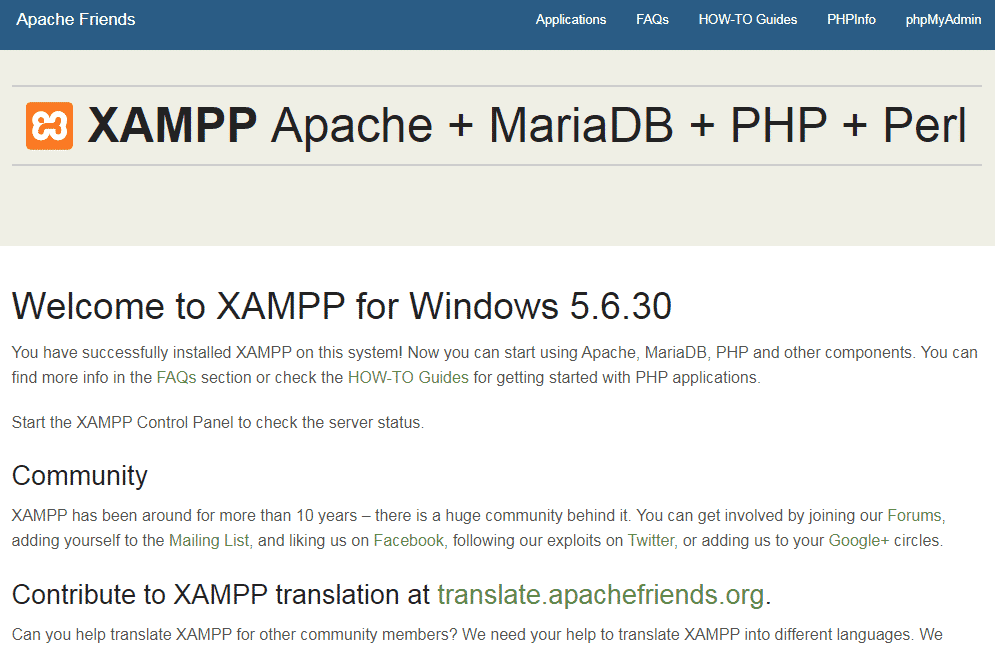
LAMPP.IO — компания, предоставляющая полный спектр услуг по дизайну, разработке и цифровому маркетингу веб-сайтов.
Мы стремимся помочь компаниям и организациям с прогрессивным видением максимизировать свое присутствие в Интернете с помощью привлекательных и функциональных решений, отвечающих их целям. Мы используем передовые технологии и настраиваем их для эффективной работы для наших клиентов.
Наша полностью распределенная команда опытных профессионалов готова помочь вашему бизнесу выйти на новый уровень. Мы предлагаем красивые, доступные веб-сайты и индивидуальные решения для разработки. Свяжитесь с нами сегодня для бесплатной консультации и цитаты. С нетерпением ждем сотрудничества с вами.
Блог Корпоратив Ecommerce 0002 Crowdfunding News Legal Campaign EducationalTestimonials
Client Feedback!
Рустамвир Сингх разработал несколько веб-сайтов для меня и моих друзей.
 Он знающий, творческий, компетентный и эффективный. Мои рабочие отношения с ним превосходны. Я очень рекомендую.
Он знающий, творческий, компетентный и эффективный. Мои рабочие отношения с ним превосходны. Я очень рекомендую.Элейн Херд
Я настоятельно рекомендую LAMPP всем, кому нужен новый веб-сайт. Они отлично поработали над моим сайтом — g7removals.co.uk от дизайна до разработки, а также управления социальными сетями и SEO. Они справились со всем. Я не знаю, что они сделали, но я получаю много работы и зарабатываю ££££ на своем новом веб-сайте. Спасибо LAMPP, ценю вашу помощь.
G-7 Removals
Компания LAMPP разработала сайт для моего музыкального бизнеса несколько лет назад и отлично поработала! Приемлемые цены и отличный сервис, всем рекомендую работать с ними, кому нужен новый сайт.
Джо Адамс
Они помогли мне с сайтом игрового форума и проделали отличную работу.
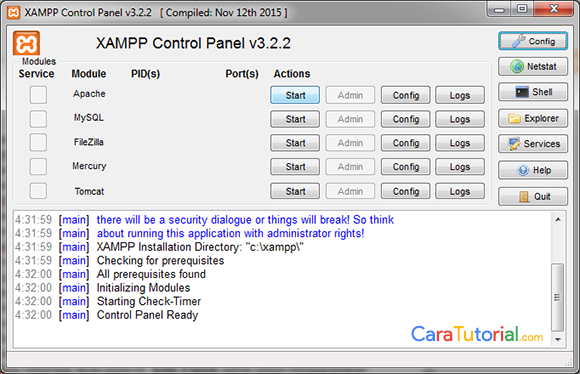 Для этого требовались настраиваемые учетные записи пользователей и множество уровней доступа для разных администраторов. Большое спасибо! Я с энтузиазмом рекомендую команду лампы, если вам нужен сайт! Большое спасибо!
Для этого требовались настраиваемые учетные записи пользователей и множество уровней доступа для разных администраторов. Большое спасибо! Я с энтузиазмом рекомендую команду лампы, если вам нужен сайт! Большое спасибо!Ace Shark
В течение нескольких лет команда LAMPP выполняла для меня исключительную работу, чтобы удовлетворить мои простые и сложные потребности. От создания и обслуживания сложных сайтов, способных интегрировать постоянно меняющиеся взаимодействия с клиентами и другими источниками, до обеспечения безопасности и оптимизации трафика, LAMPP всегда демонстрировала свою способность и надежность. Я настоятельно рекомендую их для ваших текущих и текущих потребностей для вашего присутствия в Интернете.
Джон Уильямс
Предыдущий Следующий
Наши дизайнеры помогут вам усовершенствовать имидж вашей компании.
 Мы предлагаем дизайн логотипа, пользовательские темы WordPress, услуги дизайна полиграфии и многое другое. РАЗРАБОТКА
Мы предлагаем дизайн логотипа, пользовательские темы WordPress, услуги дизайна полиграфии и многое другое. РАЗРАБОТКА Наша команда экспертов по разработке и кодированию готова помочь вам воплотить ваши идеи и ваше видение в реальность!
МАРКЕТИНГНаша команда может помочь разработать маркетинговую стратегию для продвижения вашего бизнеса в SEO, цифровом маркетинге, социальных сетях и контекстной рекламе.
ВЕБ-СЕРВИСЫМы предлагаем хостинг веб-сайтов, доменные имена, индивидуальную (доменную) электронную почту и поддержку исключительно для наших клиентов.
Технологии, которые мы используемПриводные технологии для ведущих брендов
Услуги — LAMPP Digital Technologies
ДИЗАЙН И РАЗРАБОТКА ВЕБ-САЙТА
Мы предлагаем полный дизайн и разработку веб-сайта от концепции до запуска. Процесс проектирования и разработки LAMPP на 100 % индивидуален. Мы подбираем каркасы в соответствии с потребностями наших клиентов. Наиболее популярными CMS среди наших клиентов являются WordPress и Magento, но мы также разрабатываем веб-сайты на платформах Python и PHP, таких как Django, Laravel, Codeigniter и многих других.
Процесс проектирования и разработки LAMPP на 100 % индивидуален. Мы подбираем каркасы в соответствии с потребностями наших клиентов. Наиболее популярными CMS среди наших клиентов являются WordPress и Magento, но мы также разрабатываем веб-сайты на платформах Python и PHP, таких как Django, Laravel, Codeigniter и многих других.
CMS WORDPRESS
WordPress — самая популярная CMS в мире, и не зря. Это открытый исходный код, гибкий, безопасный и удобный для пользователя. Он основан на PHP и MySQL. Наша профессиональная команда программистов и дизайнеров создает полностью индивидуальные веб-сайты WordPress. Мы используем WordPress Multisite для разработки сайтов, требующих многоязычной поддержки. Мы создаем специализированные темы и плагины WordPress, когда это необходимо для удовлетворения разнообразных потребностей наших клиентов.
ECOMMERCE SOLUTIONS
Двумя наиболее широко используемыми платформами для электронной коммерции являются Magento и WordPress Woo. Magento — одна из самых надежных платформ электронной коммерции, доступных на сегодняшний день, и может обрабатывать тысячи продуктов со сложными возможностями фильтрации, чтобы вашим клиентам было легко найти то, что они ищут. WordPress Woo легко настраивается в соответствии с вашими потребностями. Пожалуйста, свяжитесь с нами для бесплатной консультации, мы можем оценить требования вашего проекта и помочь вам принять правильное решение, чтобы начать свой магазин правильно. Решения можно настроить практически для любого цифрового или физического продукта или услуги, которые вы только можете себе представить.
Magento — одна из самых надежных платформ электронной коммерции, доступных на сегодняшний день, и может обрабатывать тысячи продуктов со сложными возможностями фильтрации, чтобы вашим клиентам было легко найти то, что они ищут. WordPress Woo легко настраивается в соответствии с вашими потребностями. Пожалуйста, свяжитесь с нами для бесплатной консультации, мы можем оценить требования вашего проекта и помочь вам принять правильное решение, чтобы начать свой магазин правильно. Решения можно настроить практически для любого цифрового или физического продукта или услуги, которые вы только можете себе представить.
ВЕБ-УСЛУГИ — ХОСТИНГ, ЭЛЕКТРОННАЯ ПОЧТА И ДОМЕНЫ
LAMPP.IO предлагает хостинг веб-сайтов, электронную почту и домены только нашим клиентам, занимающимся разработкой и SEO. Наши пакеты хостинга полностью управляемы, а это значит, что вам никогда не придется об этом беспокоиться. Наши клиенты пользуются гарантированным временем безотказной работы сервера 99,9%, бесплатными SSL-сертификатами, бесплатной доменной почтой и оптовыми ценами на доменные имена.
СОЦИАЛЬНЫЕ МЕДИА И ЦИФРОВОЙ МАРКЕТИНГ
Социальные сети — очень важная часть любой стратегии цифрового маркетинга. Мы предлагаем пакеты, включающие создание и управление учетными записями в социальных сетях, обновления и многое другое. Наша стратегия в социальных сетях может работать рука об руку с нашими SEO-услугами, чтобы максимизировать ваше цифровое присутствие.
SEO УСЛУГИ
SEO — одна из наших основных специализаций! Мы используем все белые методы, чтобы избежать штрафов Google Penguin и Panda. Наши проверенные стратегии помогут вам обойти конкурентов и занять более высокие позиции в Google и других поисковых системах. Мы предлагаем бесплатные SEO-консультации. Мы проанализируем ваш веб-сайт и предоставим вам индивидуальный план на 6 месяцев, чтобы максимально улучшить вашу позицию с учетом бюджета, с которым вы работаете. SEO непостоянна и должна тщательно и постоянно управляться. Наши SEO-услуги включают ежемесячную отчетность, аналитику и отслеживание конверсий, а также ежемесячное обновление/стратегию.


 Вы можете запустить этот инструмент с помощью следующих команд:
Вы можете запустить этот инструмент с помощью следующих команд:

 Это нормальное поведение для Linux (также относится к любой другой Unix-подобной системе). Это задача администратора убедится что определённая программа запущена при загрузке системы.
Это нормальное поведение для Linux (также относится к любой другой Unix-подобной системе). Это задача администратора убедится что определённая программа запущена при загрузке системы.


 2.0.3.0]
installing symlinks...
patching php.ini...
OCI8 add-on activation likely successful.
LAMPP: Stopping Apache with SSL...
LAMPP: Starting Apache with SSL...
2.0.3.0]
installing symlinks...
patching php.ini...
OCI8 add-on activation likely successful.
LAMPP: Stopping Apache with SSL...
LAMPP: Starting Apache with SSL... Вам настоятельно рекомендуется разрешать доступ только с localhost. Удаленный злоумышленник может воспользоваться любой существующей уязвимостью для выполнения кода или изменения ваших данных.
Вам настоятельно рекомендуется разрешать доступ только с localhost. Удаленный злоумышленник может воспользоваться любой существующей уязвимостью для выполнения кода или изменения ваших данных.

 ..
Restoring configuration, log and htdocs files...
Checking versions...
Installed: XAMPP 1.4.2
Backup from: XAMPP 1.4.2
Restoring MySQL databases...
Restoring MySQL user databases...
Backup complete. Have fun!
You may need to restart XAMPP to complete the restore.
..
Restoring configuration, log and htdocs files...
Checking versions...
Installed: XAMPP 1.4.2
Backup from: XAMPP 1.4.2
Restoring MySQL databases...
Restoring MySQL user databases...
Backup complete. Have fun!
You may need to restart XAMPP to complete the restore.  ini. пропишем в нем строку
ini. пропишем в нем строку